Webex per Zendesk
 Feedback?
Feedback?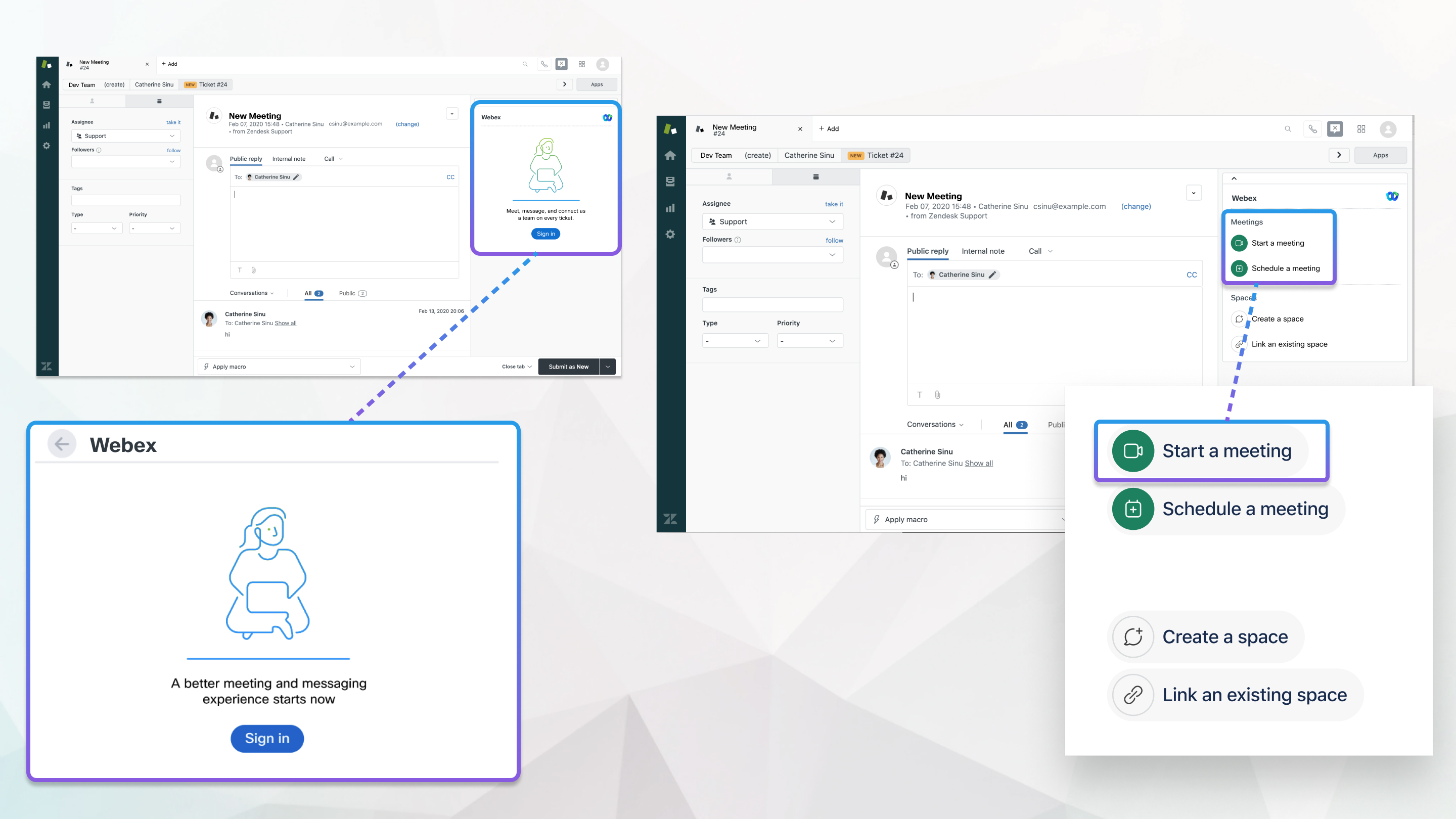
L'app Webex deve essere installata da un amministratore Zendesk, in modo che possa collegare il sito Webex.
Se l'amministratore del sito ha abilitato le integrazioni per Zendesk, è possibile avviare, pianificare e accedere alle riunioni nella sala riunioni personale Webex.
Se si desidera parlare con persone che lavorano sullo stesso problema immediatamente, è possibile avviare una riunione.
| 1 |
In un ticket Zendesk, aprire la scheda Webex sul lato destro della pagina. |
| 2 |
In Riunioni , fare clic su Avvia riunione . Viene visualizzato un messaggio sulla riunione, incluso un collegamento di accesso, nella casella Risposta pubblica. È possibile aggiungere altri dettagli prima di scegliere e inviare lo stato di un ticket. |
| 3 |
Seguire le istruzioni visualizzate per avviare la riunione nell'appWebex. |
| 4 |
Fare clic su Partecipa a riunione. |
Ciascun ticket può avere un solo riunione pianificata alla volta.
| 1 |
In un ticket Zendesk, aprire la scheda Webex sul lato destro della pagina. |
| 2 |
Fare clic su Pianifica riunione. |
| 3 |
Inserire l'argomentodella riunione , Data, Ora e Durata riunione . |
| 4 |
Fare clic su Pianifica. La riunione viene visualizzata nella casella Risposta pubblica come commento, in modo che tutti coloro che hanno seguito il problema venga informato della riunione e possano accedere all'accesso all'ora richiesta. È possibile aggiungere altri dettagli nella casella prima di scegliere e inviare lo stato del ticket.
|
Operazione successivi
Se si sta seguendo un ticket e qualcuno ha avviato una riunione immediata o pianificato una riunione per tale ticket, viene visualizzato un messaggio con i dettagli della riunione nell'elenco delle conversazioni del ticket. Fare clic sul collegamento Partecipa a riunione per accedere all'ora richiesta.
A seconda delle impostazioni Zendesk, si potrebbe aver ricevuto un invito e-mail con il collegamento.
Una volta avviata una riunione pianificata, il pulsante e il collegamento Avvia riunione sono visibili nella scheda Webex per la durata della riunione. Le riunioni non pianificate sono visibili per la prima ora.
Se è stata pianificata una riunione ma non è più necessaria, è possibile annullarla.
| 1 |
In un ticket Zendesk, aprire la scheda Webex sul lato destro della pagina. |
| 2 |
Fare clic su Cancel(Annulla). |
| 3 |
Fare clic su Sì per confermare che si desidera annullare la riunione. Viene visualizzato un messaggio con i dettagli della riunione nella casella Risposta pubblica. È possibile aggiungere ulteriori dettagli nella casella prima dell'invio. |
Se l'amministratore del sito ha abilitato le integrazioni per Zendesk, è possibile associare un ticket per l'incidente a uno spazio dell'app Webex. Se sono necessarie più conversazioni, associare più spazi ai collaboratori appropriati e accedere facilmente alla conversazione giusta ogni volta. È possibile accedere alla cronologia dello spazio anche dopo che è stata archiviata e il problema è stato chiuso, in caso di necessità.
| 1 |
In un ticket Zendesk, aprire la scheda Webex sul lato destro della pagina. |
| 2 |
In Spaces(Spazi), fare clic su Create a space (Crea unospazio). |
| 3 |
Inserire un nome per lo spazio, quindi fare clic sul campo di ricerca per aggiungere persone. |
| 4 |
Fare clic su Aggiungi tutti i collaboratori o selezionare i singoli dall'elenco. |
| 5 |
Fare clic su Crea. |
| 6 |
Fare clic sul nuovo spazio per aprire il widget dello spazio nel pannello Webex . Passare il mouse sull'icona |
Si sta già discutendo un ticket in uno spazio esistente? Associarla al ticket e continuare la conversazione senza doverla passare a una nuova.
| 1 |
In un ticket Zendesk, aprire la scheda Webex sul lato destro della pagina. |
| 2 |
In Spaces(Spazi), fare clic su Link an existing space (Collega uno spazioesistente). |
| 3 |
Inserire il nome dello spazio nel campo di ricerca. Vengono visualizzati i risultati filtrati. escludendo eventuali spazi già collegati.
|
| 4 |
Selezionare lo spazio desiderato e fare clic su Collega. Passare il |
Se uno spazio non è più rilevante per il problema, è possibile annullare il collegamento dello spazio.
| 1 |
In un ticket Zendesk, aprire la scheda Webex sul lato destro della pagina. |
| 2 |
In Spazi, fare clic |
| 3 |
Fare Scollega. |

 di informazioni per vedere chi appartiene allo spazio.
di informazioni per vedere chi appartiene allo spazio. mouse per vedere chi appartiene allo spazio.
mouse per vedere chi appartiene allo spazio.
